Você comprou um Amazon Firestick, mas não entende como espelhar a tela no Firestick? Milhões de compradores têm dificuldade em configurá-lo em sua TV porque alguns não entendem de tecnologia e, para ser honesto, fazer esse dongle funcionar não é tão complicado quanto você pode pensar. Em vez de entender suas instruções, adicionamos um tutorial completo para aprender a usar o item que você comprou para espelhamento de tela na TV usando iPhone ou Android.
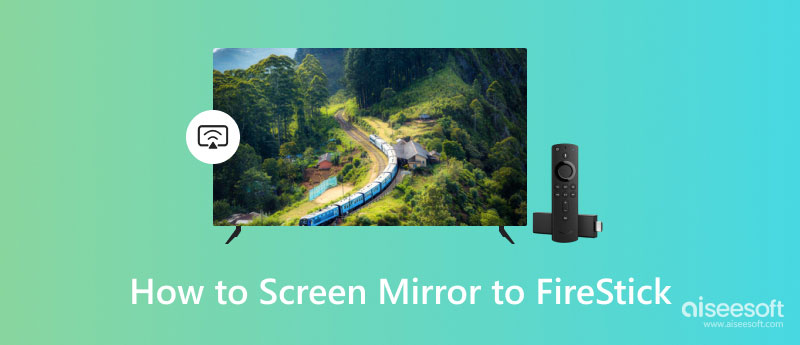
bastão de fogo é um dispositivo avançado de streaming de mídia desenvolvido pela Amazon que você pode comprar na loja para transformar sua TV normal em uma Smart TV. Por meio deste dispositivo, você pode transmitir videoclipes de alta qualidade e resolução em provedores de serviços populares, como Amazon Prime, Netflix, Disney+ e HBO Max. Em comparação com outros dongles que você pode usar para conectar sua TV para torná-la inteligente, este dispositivo é relativamente maior, mas você pode emparelhá-lo com um dispositivo Echo para poder usar os comandos do Alexa. Antes de poder filtrar o espelho no Firestick, você deve configurá-lo seguindo o tutorial abaixo.

Como espelhar o iPhone no Firestick? Agora que você terminou de configurar o dongle, é o momento certo para ver se ele está funcionando com sucesso na tela, espelhando todas as ações do seu iOS em uma tela grande com o Firestick, lendo as etapas. Você também pode segui-lo mais tarde para conectar seu iOS à sua TV por meio deste dispositivo com sucesso.
Como espelhar no Firestick usando um telefone Android? Apenas algumas pessoas são iOS, então adicionamos um tutorial sobre como funciona no Android. Se você é novo, este artigo vai te ensinar como lidar com o problema.
Se você precisar espelhar rapidamente a tela do seu iPhone ou Android no PC, escolha o Espelho de telefone Aiseesoft porque é o melhor trabalho. Com este aplicativo, você pode fazer milhares de coisas além do espelhamento de tela sem fio e com um cabo USB. Mais de um milhão de usuários baixaram o aplicativo em seus Windows e Mac porque ele oferece a melhor experiência de espelhamento de tela que você não encontrará em outro aplicativo no mercado.
100% seguro. Sem anúncios.
Aqui, você pode gravar seu telefone enquanto ele está sendo espelhado em sua área de trabalho e até tirar um instantâneo da tela, se possível, e não há limitação. Escolher isso como um programa adicional em seu dispositivo é a melhor escolha que você fará, porque é mais do que diz. Interessado? Agora você pode baixar o aplicativo no seu Windows e Mac clicando no botão de download apropriado que adicionamos abaixo.

Posso espelhar um PC com Windows ou Mac no Firestick?
Você pode espelhar o Windows PC ou Mac usando um Firestick na smart TV. Com a resolução adequada, agora você pode visualizar um vídeo mais detalhado do que a tela de um PC com Windows ou Mac oferece. Mas não se esqueça que o dongle precisará de uma forte conexão com a internet para funcionar corretamente.
Por que meu controle remoto no Firestick não está funcionando?
Já pode ter esgotado a bateria. Você pode trocar a bateria com a mesma voltagem e tamanho para testar se é por isso que o controle remoto não está funcionando. Se isso não resolver o problema, sugerimos que você compre outro controle remoto na Amazon em vez de comprar todo o conjunto novamente.
Qual é a vantagem do Firestick?
Além do espelhamento de tela, você pode usar o recurso de controle de voz gratuitamente para comandá-lo para fazer algo por você ou pesquisar um determinado vídeo na web.
Conclusão
Quer assistir a vídeos em uma tela maior? Então espelho de tela no Firestick pode ser a solução perfeita para este tipo de tarefa. Com este dongle, você pode transformar uma TV normal em uma Smart TV com controle de voz que nem algumas têm. Curiosamente, as etapas para configurá-lo são mais fáceis, embora muitos plug-ins e conexões aconteçam no tutorial. Se você estiver satisfeito com o tutorial e todas as informações que adicionamos aqui, deixe um bom feedback e nos avalie abaixo.

O Phone Mirror pode ajudá-lo a transmitir a tela do telefone para o computador para uma melhor visualização. Você também pode gravar a tela do seu iPhone/Android ou tirar fotos como quiser durante o espelhamento.
100% seguro. Sem anúncios.